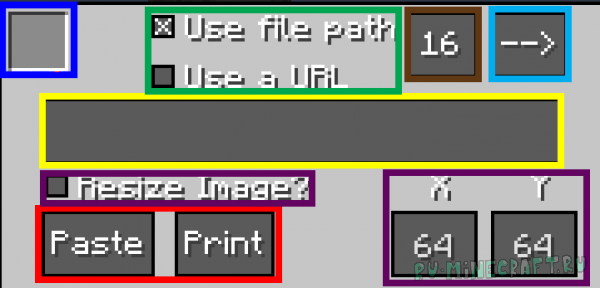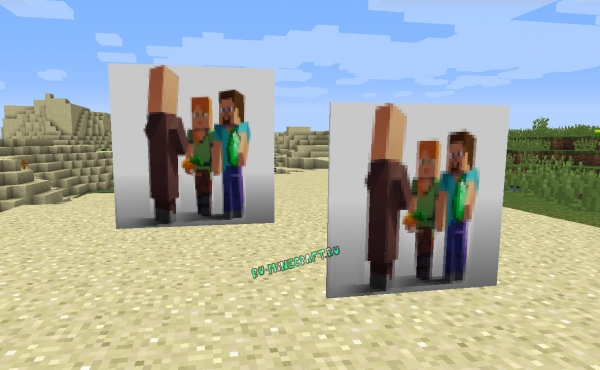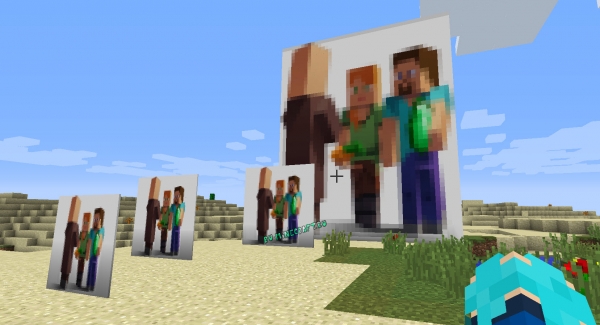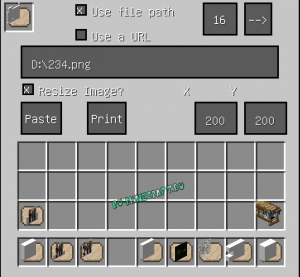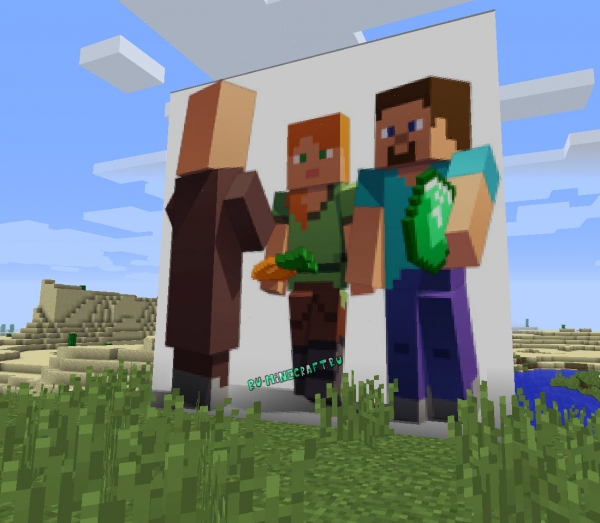программа для постройки пиксель артов в майнкрафте
Инструкция как рисовать Pixel-art(пиксель-арт) для Minecraft в программе MinecraftStructurePlanner
Недавно я с трудом нашел эту чудную программу MinecraftStructurePlanner, которая позволяет быстро, легко, и, главное, качественно нарисовать пиксель-арт в Minecraft.
В программе есть и другие функции: постройка мостов и зданий, но их я не трогал, речь идет только о Pixel-art.
Как я уже сказал, я давно искал программу для планирования пиксель-арта для майнкрафт, или хотя бы программу для перевода картинок в пиксель-арт.
Несколько слов о дополнительных функциях программы, в ней можно задать блоки из Minecraft с помощью которых программа и выполнить рисунок.
Можно выбрать разрешение картинки в игре, например высота 100, ширину она подберет сама.
Программа покажет, сколько понадобится ресурсов для постройки данного пиксель-арта.
Программа импортирует рисунок схему в специальный файл, который вы позже другой программой такой как MCEdit, вставить в мир Minecraft, то есть даже строить ничего не придется, изготовили, залили, наслаждаетесь.
Саму программу качайте на этой странице MinecraftStructurePlanner
Теперь по самой технологии изготовления пиксель-арта:
•1. Находим не сложный рисунок, допустим такой:
Простой рисунок, цвета черный и желтый, самое то для начала.
•2. Открываем программу (она между прочим написана на джаве и вы не запустите ее если у вас не стоит джава машина).
•3. Первым делом нам надо отредактировать палитру, в нашей картинке используется всего 2 цвета, черный и желтый, поэтому разумно сделать палитру и черной шерсти и кубов золота (оно ярче).
Важно отобрать только нужные блоки, так как программа не идеальна, и картинка тоже, в итоге много где могут вылезти ненужные блоки, например, земля или прочее, вы сами в этом убедитесь, когда выберете полную палитру.
Для этого открываем эту вкладку и выбираем выделенный пункт:
•4. Видим данную картину:
Жмем New и называем его например 2, и добавляем туда блоки золота и черную шерсть.
•5. Палитра готова, теперь заходим в раздел для пиксель-арта
•6. Готово, теперь справа добавляем необходимую картинку и выбираем необходимую высоту рисунка в игре (я выбрал 100, ширина выставилась автоматически).
•7. Все готово, теперь жмем кнопку Generate (под картинкой, где выставляли размер) и получаем картинку в пиксель-арте, но она еще не в блоках игры.
•8. Далее жмем кнопку перевода картинки в пиксель-арт из блоков Minecraft:
•9. Вот и все, пиксель-арт готов:
•10. Если вас что то не устраивает, вы можете вручную изменить каждый блок на любой другой, выберете его на палитре и ткните в нужный блок.
•11. Можно посмотреть 3D модель картинки, как она будет выглядеть в игре, для этого нажмите 3D Projection:
•12. Смотрим на результат.
•13. Сколько нужно ресурсов для постройки?
Всё видно, понадобится 6646 блоков черной шерсти и 3749 золотых блоков.
•14. Сохраняем готовую картинку
•15. Выбираем, формат готового выходного файла
Дальше я расскажу как вставить готовый файл в мир при помощи McEdit.
Тут я не буду расписывать все очень подробно, открываем программу, и открываем нужный мир.
Управление происходит кнопками W, A, S, D ( движение вперед, назад, вправо, влево соответственно).
Так же правая кнопка мыши позволяет крутить камеру.
Теперь жмете импорт (в меню снизу картинка крана) и добавляете готовый файл (разрешением schematic).
Как видите картинка уже есть в мире, ее необходимо развернуть и вставить.
Кнопки управления написаны левее, методом тыка разберетесь.
Картинка у меня вышла очень большая, и она наполовину ушла в землю.
Мод довольно простой и имеет ряд минусов, но если грамотно выбрать или подготовить картинку, то можно получить отличный результат.
На данный момент мод доступен только для версии игры 1.10.2, но не составит большого труда перенести созданные пиксельарты на любую карту.
Кстати говоря, если бы мод использовал блоки из 1.12.2, то арты получались бы лучше, так как в 1.12 добавили целый ряд цветных блоков.
Приступим, перейдите в режим креатива и найдите инструмент кисть.
Кликните данным инструментом по любому блоку, появится окно в которое вы сможете вставить URL адрес изображения в интернете. 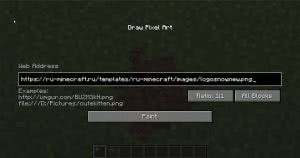
Просто найдите желаемое изображение, нажмите по нему правой кнопкой мыши и скопируйте его адрес.
В игре нажмите комбинация Ctrl + V и вы вставите в поле URL адрес изображения.
Далее вы сможете выбрать размер пиксельарта, вы сможете уменьшить исходную картинку в 2, 4, 8 и 16 раз.
Каждый пиксель это блок, если картинка очень большая, то места в игре просто не хватит для его постройки.
Пример использования:
Минусы мода:
Нет возможности отменить неудачную постройку.
Сильно поганит картинки, игровых блоков мало и палитра ограничена, потому надо очень грамотно подбирать или создавать картинку для мода.
Как установить мод Spindle mod?:
Установите фордж для майнкрафт.
Скачайте мод и поместите файл по адресу: C:\Users\ваш пользователь пк\AppData\Roaming\.minecraft\mods
Откройте лаунчер майнкрафт и выберите в профиле версию майнкрафт с форджем.
Где найти папку AppData?
Очень занимательный мод который является дополнением для мода LittleTiles и он добавляет в игру принтер который позволяет создавать пиксельные картины из реальных картинок и строить их в несколько кликов мышкой.
Внимание, мод достаточно сырой и глючный, возможно в будущем автор доделает его.
Подробнее о интерфейсе принтера:
Итак, берем картинку и пробуем что то создать, все стандартно:
Выглядит прикольно, но качество оставляет желать лучшего.
От размера блока качество не улучшается, так как увеличивается блок, а не количество блоков:
И качество меня порадовало, хотя процесс создания и постройки арта занимает прилично много времени (игра виснет на пол минуты).
Вот такой интересный мод, всего скорее автор много чего поменяет если не забросит, но всем у кого есть мод LittleTiles однозначно рекомендуется.
Программа для генерации пиксель-артов Pixel Art
Pixel Art для карманного издания Minecraft – это первое и единственное Android-приложение, которое берёт любые изображения на вашем телефоне и преобразует их в объекты пиксель-арта, которые можно очень легко вставить в Minecraft PE!
Вам больше не придётся долго разглядывать изображения, воссоздавая их пиксель за пикселем. Благодаря этому приложению, вы без проблем сможете превратить любую картинку в пиксель-арт, будь то что-то простое, вроде иконки из игры, или сложное, например, селфи, которую вы только что сделали.
Это лёгкий процесс, состоящий из 3 шагов:
Это приложение способно генерировать пиксель-арты из картинок любого размера, а затем вставлять их в ваш мир в виде объектов размерами до 512 блоков в длину и ширину! (Для создания пиксель-артов такого размера требуется полная версия программы. В бесплатной максимальный размер – 50 на 50 блоков).
Вы можете выбрать, каким будет пиксель-арт: горизонтальным (плоским) или вертикальным (стоячим).
Кроме этого, приложение позволяет указать, из каких именно блоков нужно создавать пиксель-арт. К примеру, вы можете сделать пиксель-арт из одних только блоков шерсти или использовать все доступные в Minecraft блоки сплошного цвета! (Только в полной версии).
Это демо-версия утилиты Pixel Art Generator для карманного издания Minecraft. Пожалуйста, обновитесь до полной версии, чтобы разблокировать дополнительные блоки, создавать большие пиксель-арты, убрать рекламу и поддержать команду разработчиков!
Пиксель арт для Майнкрафт на компьютер
Информация
Инструкции по установке
Cкачать и установить Пиксель арт для Майнкрафт на компьютер бесплатно.
Многие из нас стали задавать простой вопрос: как скачать, установить и сыграть в нашу любимую игру прямо на компьютере?
Если вы не любите маленькие экраны смартфона или планшета, то сделать это можно с помощью программы-эмулятора. С ее помощью можно создать на своем компьютере среду Android и через нее запустить приложение. На данный момент самыми популярными утилитами для этого являются: Bluestacks и NoxPlayer.
Установка Пиксель арт для Майнкрафт на компьютер с помощью Bluestacks
Bluestacks считается самым популярным эмулятором для компьютеров под управлением Windows. Кроме того, есть версия этой программы для Mac OS. Для того, чтобы установить этот эмулятор на ПК нужно, чтобы на нем была установлена Windows 7 (или выше) и имелось минимум 2 Гб оперативной памяти.
Установите и настройте Bluestacks. Если на компьютере нет Bluestacks, перейдите на страницу https://www.bluestacks.com/ru/index.html и нажмите зеленую кнопку «Скачать Bluestacks» посередине страницы. Щелкните по зеленой кнопке «Скачать» в верхней части следующей страницы, а затем установите эмулятор:
+ Windows: дважды щелкните по скачанному EXE-файлу, нажмите «Да», когда появится запрос, щелкните по «Установить», нажмите «Завершить», когда эта опция станет активной. Откройте Bluestacks, если он не запустился автоматически, а затем следуйте инструкциям на экране, чтобы войти в свою учетную запись Google.
+ Mac: дважды щелкните по скачанному файлу DMG, дважды щелкните по значку Bluestacks, нажмите «Установить», когда будет предложено, разрешите устанавливать программы сторонних разработчиков (если понадобится) и нажмите «Продолжить». Откройте Bluestacks, если он не запустился автоматически, и следуйте инструкциям на экране, чтобы войти в свою учетную запись Google.
Скачайте файл APK на компьютер. APK-файлы являются установщиками приложений. Вы можете скачать apk-файл с нашего сайта.
Щелкните по вкладке «Мои приложения». Она находится в верхней левой части окна Bluestacks.
Нажмите «Установить APK». Эта опция находится в нижнем правом углу окна. Откроется окно Проводника (Windows) или Finder (Mac).
Выберите скачанный файл APK. Перейдите в папку со скачанным файлом APK и щелкните по нему, чтобы выбрать.
Нажмите «Открыть». Эта опция находится в нижнем правом углу окна. Файл APK откроется в Bluestacks, то есть начнется установка приложения.
Запустите приложение. Когда значок приложения отобразится на вкладке «Мои приложения», щелкните по нему, чтобы открыть приложение.
Установка Пиксель арт для Майнкрафт на компьютер с помощью NoxPlayer
Nox App Player бесплатна и не имеет никакой навязчивой всплывающей рекламы. Работает на Андроиде версии 4.4.2, позволяя открывать множество игр, будь то большой симулятор, требовательный шутер или любое другое приложение.
+ Перейти на официальный сайт разработчика https://www.bignox.com/
+ Для того чтобы установить эмулятор Nox App Player, нажимаем на кнопку «СКАЧАТЬ».
+ Далее начнется автоматическая загрузка, по завершении которой необходимо будет перейти в папку «Загрузки» и нажать на установочный файл скачанной программы.
Установка и запуск программы:
+ Для продолжения установки необходимо в открывшемся окне нажать на кнопку «Установить». Выберите дополнительные параметры инсталляции, нажав на кнопку «Настроить», если вам это необходимо. Не снимайте галочку с пункта «Принять «Соглашение»», иначе вы не сможете продолжить.
+ После того как эмулятор будет установлен на компьютер, вы увидите на экране окно запуска, где необходимо будет нажать на кнопку «Пуск».
+ Все, на этом этапе установка эмулятора Nox App Player завершена. Для полноценной работы программы вам необходимо будет зайти в свой аккаунт Play Market — нажмите на иконку приложения в папке Google, введите логин и пароль от вашей учетной записи.
Загрузка и установка приложений: Для этого вам необходимо скачать файл приложения в формате APK и просто перетащить его на рабочий стол Nox App Player. После этого сразу начнется установка, по окончании которой вы увидите значок этого приложения на главном экране.